iPhone은 디지털 시대의 차세대 장치로 간주되는 매우 독특하고 다른 운영 체제, 즉 iOS라는 흥미롭고 다양한 기능을 가지고 있으며 개인 정보를 강화합니다.그러나,당신의 경우iPhone이 비활성화되었습니다.그리고 당신은 그것을 사용할 수 없으며 iTunes에 연결할 수 없습니다.할 일?
일부 iPhone 사용자는 iPhone이 비활성화되어 iTunes에 연결할 수 없다고 보고합니다!즉, 질문은 말한다iPhone은 iTunes에 연결할 수 없습니다.잠금 해제 방법.그래서 여기에서 우리는 방법을 볼 것입니다아이튠즈 없음또는 iCloud 또는 컴퓨터만일의 경우에 대비하여 비활성화된 iPhone 잠금 해제.이 전체 기사를 읽고 원하는 솔루션을 얻으십시오.
내용
iPhone이 비활성화 된 원인은 무엇입니까?
비밀번호!예, 잘못된 암호가 "iPhone이 iTunes에 연결할 수 없음" 문제의 주요 원인일 수 있습니다..
그게 다야!iPhone이 설정되는 방식은 6회 연속 비밀번호 시도에 실패하면 1분 동안 자체적으로 비활성화됩니다.7번째 잘못된 암호 시도는 5분 동안 잠그고, 8번째 잘못된 시도는 15분 동안 iPhone을 비활성화하고, 10번째 시도는 1시간 동안 iPhone을 비활성화하는 식입니다.10번의 시도가 잘못된 암호인 경우 iPhone이 iTunes에 연결할 수 없다는 메시지를 받게 됩니다.
Apple Store에서 비활성화된 iPhone을 잠금 해제할 수 있습니까?
Apple Store에서 비활성화된 iPhone의 잠금을 해제할 수 있다고 생각한다면 완전히 잘못된 생각입니다.불행히도, 당신은 통과할 수 없습니다애플 스토어비활성화된 iPhone 잠금 해제 .iPhone이 표시되면iPhone이 iTunes 연결을 비활성화했습니다.사람들은 때때로 Apple Store에 비활성화된 iPhone을 잠금 해제할 수 있는 특별한 도구가 있다고 생각하지만 그렇지 않습니다.할 수 있는 몇 가지 작업은 iPhone을 완전히 지우고 다시 시작하는 것입니다.또는 iPhone이 비활성화되어 iTunes에 연결할 수 없는 경우 문제 해결 단계를 따르십시오.모든 궁금증을 해결해드리겠습니다!
"내 iPhone이 iTunes에 연결할 수 없습니다" 문제를 해결하는 방법은 무엇입니까?
iPhone을 다시 액세스하려면 iPhone을 컴퓨터에 연결해야 하기 때문에 iPhone이 비활성화된 최악의 경우입니다.최근에 해당 컴퓨터를 백업하고 실제 iPhone 암호를 기억하기를 바랍니다. 그렇지 않으면 장치를 지우고 모든 데이터를 잃게 됩니다.
- 여기에서 iTunes를 사용하는 방법(비밀번호를 기억하는 경우)
- USB 케이블을 사용하여 iPhone을 컴퓨터에 연결하고 iTunes 실행
- iTunes에서 "동기화"를 선택하고 장치를 잠금 해제하라는 메시지가 표시되면 올바른 암호를 입력하면 iPhone이 컴퓨터에 백업됩니다.
- 가장 최근 백업에서 iPhone을 복원하려면 "복원"을 선택하십시오.
그러면 장치가 자동으로 복원되고 켜집니다.
iTunes 없이 비활성화된 iPhone의 잠금을 해제하는 방법은 무엇입니까?
복구 모드는 골치 아픈 오류를 통해 iPhone을 재설정할 수 있는 핵 옵션입니다.iPhone을 초기화하는 것은 복잡하지 않지만 iPhone 하드웨어 버튼 조작이 필요합니다.
암호 또는 암호가 기억나지 않으면 iPhone 복구 모드를 사용하여 iPhone을 재설정해야 합니다.이 단계는 iPhone이 비활성화되었다는 메시지가 표시되고 비밀번호가 기억나지 않을 때 수행됩니다.
iPhone을 복구 모드로 전환하는 단계
- 컴퓨터의 iTunes가 열려 있으면 닫습니다.그런 다음 번개 케이블을 사용하여 iPhone을 컴퓨터에 연결합니다.연결 후 iTunes를 엽니다.
- 기기를 컴퓨터에 연결하고 iTunes를 엽니다.
- 컴퓨터에 연결되어 있는 동안 iPhone을 강제로 재시동하십시오.
- "iTunes에 연결" 화면이 나타날 때까지 버튼을 계속 누르고 있습니다.(다양한 휴대폰을 재설정하는 다양한 방법은 아래를 참조하세요.)
- 팝업 창에서 iPhone을 복원하거나 업데이트할 것인지 묻는 메시지가 나타나면 업데이트를 선택합니다.iTunes가 장치에 소프트웨어 다운로드를 시작합니다.
- 업데이트 또는 복원이 완료된 후 즉시 장치를 설정하십시오.
다른 iPhone에는 다른 방법이 있습니다.
- iPhone 6s 이하, iPad 또는 iPod Touch
"잠자기/깨우기"와 "홈" 버튼을 동시에 길게 누릅니다.Apple 로고가 보이면 버튼에서 손을 떼지 마십시오.복구 모드 화면이 표시될 때까지 두 버튼을 계속 누르고 있습니다.
- 아이폰 7 또는 아이폰 7 플러스
iPhone 7을 복구 모드로 전환하는 방법은 무엇입니까?"잠자기/깨우기" 및 "볼륨 작게" 버튼을 동시에 길게 누릅니다.Apple 로고가 보이면 버튼에서 손을 떼지 마십시오.복구 모드 화면이 표시될 때까지 두 버튼을 계속 누르고 있습니다.
- 아이폰 8 이상
장치의 전원을 끕니다.그런 다음 볼륨 높이기 버튼을 눌렀다가 빠르게 놓습니다.그런 다음 볼륨을 줄이려면 눌렀다 빠르게 놓습니다.마지막으로 복구 모드 화면이 표시될 때까지 측면 버튼을 길게 누릅니다.
암호를 포함하여 iPhone의 모든 파일, 설정 및 응용 프로그램이 지워집니다.복원이 완료되면 iPhone은 초기 설정 상태가 됩니다.
컴퓨터로 비활성화된 iPhone의 잠금을 해제하는 방법
사람들은 컴퓨터를 사용하여 iOS 장비를 간단히 복원할 수 있습니다. 그러면 iPhone이 iTunes에 연결할 수 없는 문제가 해결됩니다.
- 기기를 컴퓨터에 연결하고 iTunes를 엽니다.
- 컴퓨터에서 iPhone을 찾습니다."복원" 또는 "업데이트" 옵션이 표시되면 "복원"을 선택합니다.Finder 또는 iTunes가 iPhone용 소프트웨어를 다운로드합니다.15분 이상 걸리면 iPhone이 복구 모드를 종료하고 위의 iPhone 모델을 선택하고 단계를 반복하여 암호를 제거해야 합니다.
- 이 과정이 완료되면 iPhone을 설정하고 iPhone을 정상적으로 사용하십시오.
컴퓨터 없이 비활성화된 iPhone 잠금 해제
실제로 연결하지 않고 iTunes 문제에 연결할 수 없는 iPhone을 제거하는 방법.즉, iTunes, iCloud 또는 컴퓨터 없이 비활성화된 iPhone의 잠금을 해제하는 방법입니다.
iTunes나 iCloud가 비활성화된 iPhone의 잠금을 해제하는 데 도움이 되지 않고 컴퓨터가 없는 경우 비활성화된 iPhone의 잠금을 해제하기 위해 무엇을 할 수 있습니까?이것은 해결책입니다-다른 iPhone을 사용하여 "내 iPhone 찾기" 응용 프로그램에 로그인하여 비활성화된 iPhone 데이터를 지운 다음 비활성화된 iPhone을 강제로 재설정합니다. 이를 위해 간단한 단계를 따르십시오.
- 다른 iPhone을 찾고(또는 사용 가능한 iPhone을 빌리거나 정렬) App Store에서 내 iPhone을 설치합니다.
- iCloud ID로 "나의 iPhone 찾기" 애플리케이션에 로그인합니다. (iCloud 비밀번호를 기억하는 경우)
- 로그인 후 본인의 아이디로 로그인한 기기 목록이 표시됩니다.목록에서 비활성화된 iPhone 장치의 아이콘 이름을 클릭합니다.
- 화면 하단의 작업을 클릭하면 오른쪽에 iPhone 지우기를 선택해야 하는 3가지 옵션이 표시됩니다.마지막으로 비활성화된 iPhone은 iTunes, iCloud 또는 컴퓨터 없이 성공적으로 잠금 해제됩니다.
동일한 프로세스를 사용할 수도 있습니다.iTunes 없이 비활성화된 iPhone을 재설정하는 방법.이 과정에서 iTunes를 사용하지 않고 기기를 완전히 재설정할 수 있습니다.
이 솔루션을 따른 후에 솔루션을 찾을 수 있고 iPhone을 정상적으로 사용할 수 있습니다. 이제 iTunes 없이 비활성화된 iPhone의 잠금을 해제하는 방법을 알았을 때 장비를 사용하기만 하면 됩니다.이제 iTunes, iCloud 또는 컴퓨터 없이 iPhone 비활성화 복구를 수행하기 위해 좋아하는 옵션을 계속 선택할 수 있습니다.

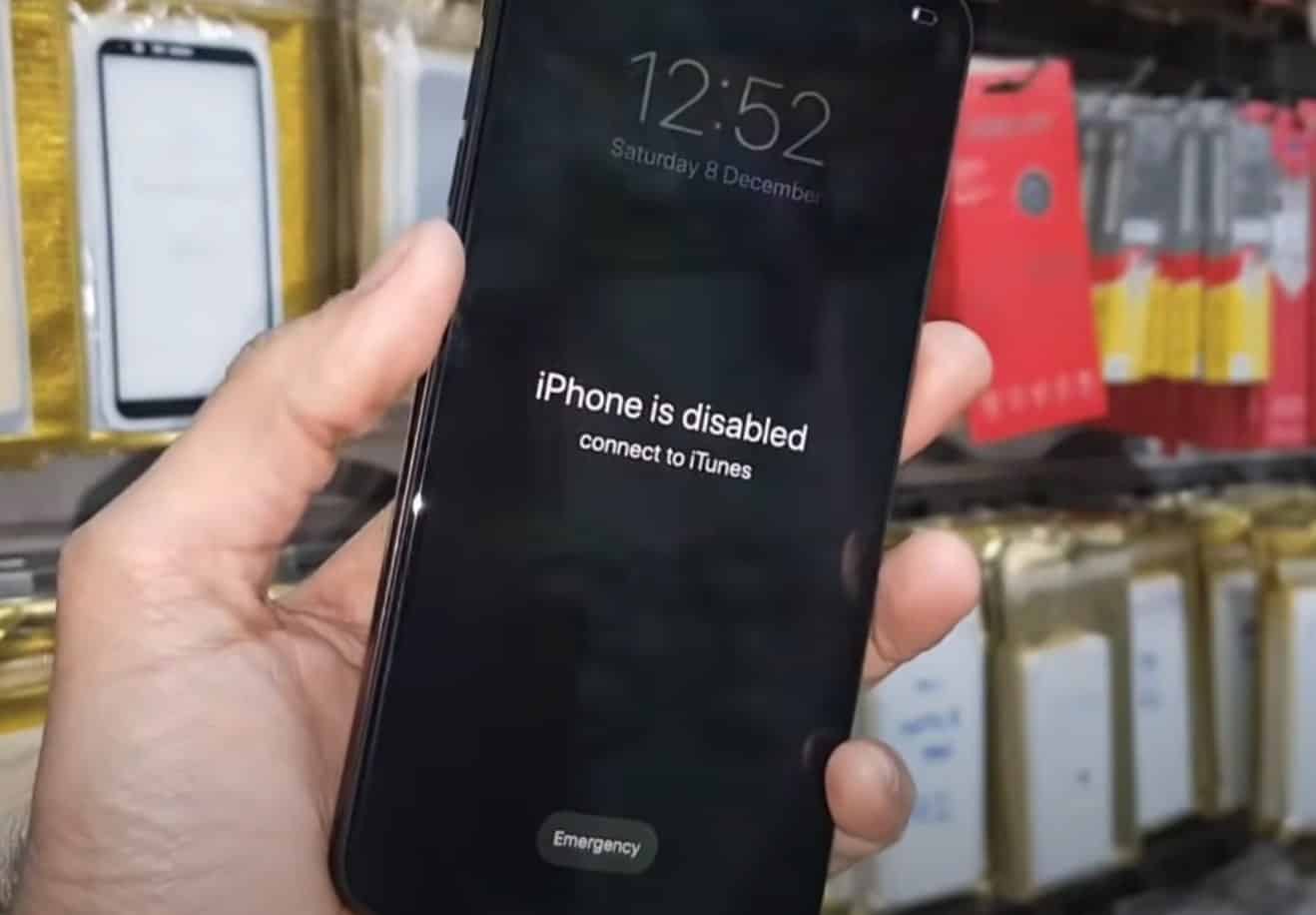
![iOS 14 업데이트 후 iPhone을 켤 수 없습니까? [4가지 솔루션]](https://oktechmasters.org/wp-content/uploads/2021/09/25142-iphone-wont-turn-on-after-update.jpg)


